Excel에서 셀에 현재 날짜를 삽입
이 기사에서는 Microsoft Excel의 셀에 현재 날짜를 반환하는 방법을 알아 봅니다 .
_ 현재 날짜를 반환하려면 TODAY 함수를 사용합니다. Excel에서 TODAY 함수는 현재 날짜의 일련 번호를 반환하는 데 도움이됩니다. 또한 워크 시트가 다시 계산 될 때마다 날짜를 자동으로 새로 고칩니다.
TODAY 기능은 Excel에서 쉽고 강력한 기능 중 하나입니다. 이 기능은 다양한 형태로 사용할 수 있습니다 ._
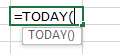
TODAY 함수의 사용법을 이해하기 위해 예를 들어 보겠습니다.
1 ^ st ^ 예 :-이 예에서는 TODAY 함수를 입력하고 TODAY 함수에 들어가면 어떤 일이 발생하는지 확인합니다.
Excel 시트의 모든 셀에 함수를 입력하십시오 = TODAY (), Enter 키를 누르십시오
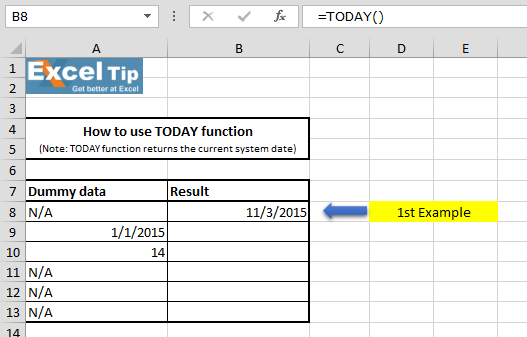
이 함수는 현재 시스템 날짜에 따라 오늘 날짜를 반환했습니다.
그러나 시스템 날짜를 변경하면 함수가 다시 계산되고 그에 따라 새 날짜가 반환됩니다.
참고 :-이 함수는 워크 시트에서 셀 값을 입력하거나 변경할 때마다 계산합니다. 또한 데이터 세트가 많은 경우 작업 속도도 느려질 가능성이 높습니다.
2 ^ nd ^ 예 :-이 예에서는 2015 년의 경과 일수를 계산하는 방법을 배웁니다.
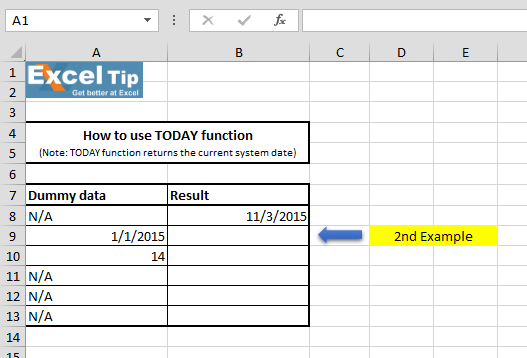
아래 단계를 따르십시오 :-B9 셀에 함수 입력 = TODAY ()-A9 * Enter 키 누르기
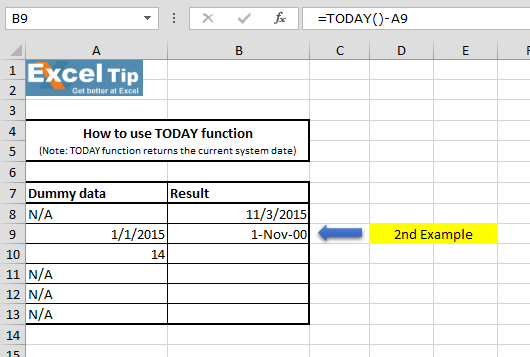
함수는 날짜 형식으로 자동 서식이 지정되기 때문에 정수를 반환하는 대신 날짜 값을 반환합니다. 따라서 형식을 일반 또는 숫자로 변경하면 306이 응답으로 반환됩니다.
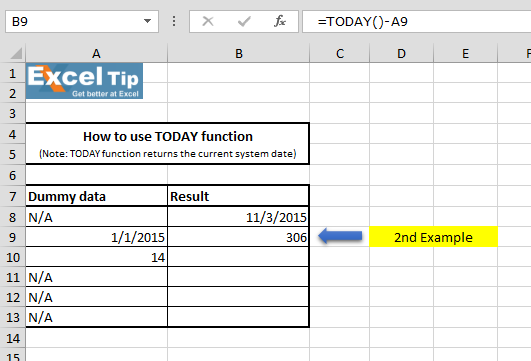
3 ^ rd ^ 예 :-이 예에서는 오늘 날짜에 14 일을 추가합니다.
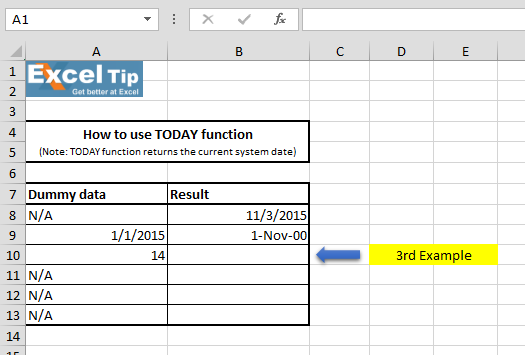
주어진 아래 단계를 따르십시오 :-B10 셀에 함수 입력 = TODAY () + A10 * Enter 키 누르기
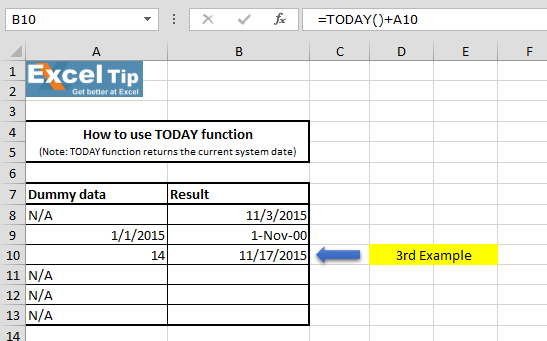
이 경우 함수는 오늘 날짜로부터 2 주 후의 날짜를 반환합니다 (이 경우 17 ^ th ^ Nov).
4 ^ th ^ 예 :-이 예에서는 현재 일, 월, 연도 만 표시하도록 현재 날짜의 형식을 지정하는 방법을 알아 봅니다.
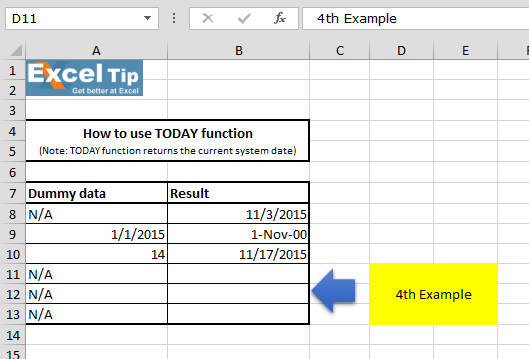
아래 단계를 따르십시오 :-
셀 B11 = TODAY ()에 함수를 입력하고 Enter 키를 누릅니다
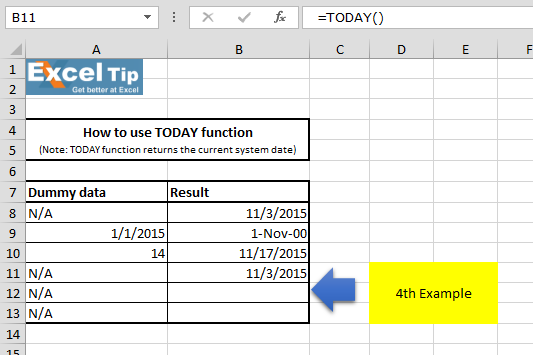
이 함수는 2015 년 11 월 3 일을 반환했습니다.
날짜 번호를 얻으려면 셀 서식을 지정합니다.-Ctrl + 1을 눌러 셀 서식 대화 상자를 엽니 다. 숫자> 사용자 지정으로 이동합니다. * 유형 상자에 “dd”입력
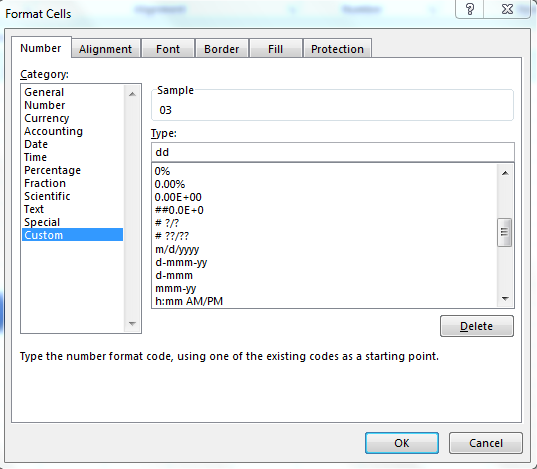
-
확인을 클릭하세요
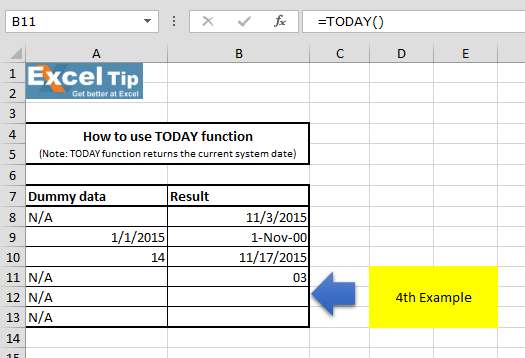
이제 셀 B12 및 B13에 동일한 수식을 복사하여 붙여 넣습니다. 유형 상자의 월 유형 “mmm”및 연도 유형 “yyyy”에 대해 동일한 서식을 적용합니다.
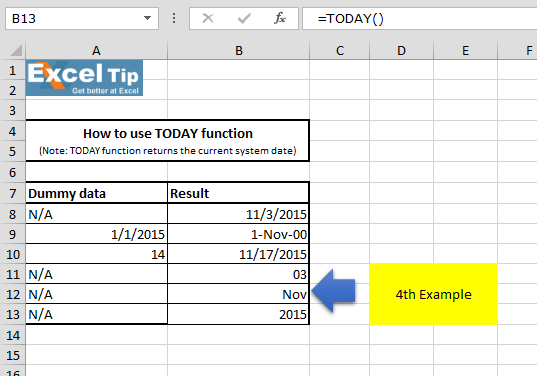
주어진 예 외에도이 함수는 보고서를 열 때와 상관없이 워크 시트의 보고서 어딘가에 현재 날짜를 표시하려는 경우에도 유용합니다.
따라서 이것이 TODAY 함수가 작동하는 방식이며 Excel에서 다양한 방식으로 사용할 수 있습니다.
비디오 : Microsoft Excel에서 TODAY 기능 사용 방법 TODAY 기능 사용에 대한 빠른 참조를 위해 비디오 링크를 클릭하십시오. 새로운 채널을 구독하고 계속 배우십시오!
_ 블로그가 마음에 들면 Facebook에서 친구들과 공유하세요. Twitter와 Facebook에서도 팔로우 할 수 있습니다 ._
_ 우리는 여러분의 의견을 듣고 싶습니다. 우리가 작업을 개선, 보완 또는 혁신하고 더 나은 서비스를 제공 할 수있는 방법을 알려주십시오. [email protected]_로 문의 해주세요